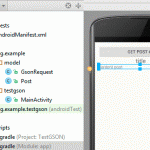
En este post crearemos un cliente android para consumir un recurso de un REST API utilizando las librerías GSON y Volley ambas desarrolladas por google que nos sirven para serializar/deserializar objetos java la primera e implementar un cliente Http desde android hacia servidores externos la segunda.
Necesitamos:
Nivel: Intermedio – Avanzado
Tiempo: 15 minutos
Partiremos de un proyecto android con un plantilla «Empty Activity» y como nombre TestGson (o el nombre que desees darle). A continuación creamos un paquete con el nombre «model» en donde agregaremos algunas otras clases más adelante, tu proyecto debe tener la siguiente estructura:
Agregar librerías Gson y Volley
Podemos agregar librerías de diferentes maneras a un proyecto android studio, en esta ocasión utilizaremos las dependencias.
Abre build.gradle (modelo app) y agrega en el apartado de dependencias:
compile ‘com.google.code.gson:gson:2.8.1’
compile ‘com.mcxiaoke.volley:library:1.0.+’
Ahora te pedirá que sincronices los cambios, presiona «Sync Now» y espera unos segundos.
Servicio Web
Para no alargar el post, utilizaremos un Web Service de pruebas JSONPlaceholder, entre sus muchos recursos que tiene, utilizaremos https://jsonplaceholder.typicode.com/posts/1 el cual responde un JSON de un post (no nos interesa el contenido más si la forma JSON)
Si bien podemos trabajar con este objeto JSON es mucho mejor si convertimos primero este en un objeto java y es ahí donde entra GSON, pero antes debemos crear una clase «Post.java» en el paquete «model» de la siguiente manera
public class Post{ private int userId; private int id; private String title; private String body; public Post() { } public int getUserId() { return userId; } public void setUserId(int userId) { this.userId = userId; } public int getId() { return id; } public void setId(int id) { this.id = id; } public String getTitle() { return title; } public void setTitle(String title) { this.title = title; } public String getBody() { return body; } public void setBody(String body) { this.body = body; } }
Custom Request
Para que Volley pueda reconocer nuestro clase Post.java (no confundir con POST) debemos implementar una solicitud personaliza, la web de developers de android nos proporciona un ejemplo:
import com.android.volley.AuthFailureError; import com.android.volley.NetworkResponse; import com.android.volley.ParseError; import com.android.volley.Request; import com.android.volley.Response; import com.android.volley.toolbox.HttpHeaderParser; import com.google.gson.Gson; import com.google.gson.JsonSyntaxException; import java.io.UnsupportedEncodingException; import java.util.Map; /** * @see https://developer.android.com/training/volley/request-custom.html#custom-request * */ public class GsonRequest<T> extends Request<T> { private final Gson gson = new Gson(); private final Class<T> clazz; private final Map<String, String> headers; private final Response.Listener<T> listener; /** * Make a GET request and return a parsed object from JSON. * * @param url URL of the request to make * @param clazz Relevant class object, for Gson's reflection * @param headers Map of request headers */ public GsonRequest(String url, Class<T> clazz, Map<String, String> headers, Response.Listener<T> listener, Response.ErrorListener errorListener) { super(Method.GET, url, errorListener); this.clazz = clazz; this.headers = headers; this.listener = listener; } @Override public Map<String, String> getHeaders() throws AuthFailureError { return headers != null ? headers : super.getHeaders(); } @Override protected void deliverResponse(T response) { listener.onResponse(response); } @Override protected Response<T> parseNetworkResponse(NetworkResponse response) { try { String json = new String( response.data, HttpHeaderParser.parseCharset(response.headers)); return Response.success( gson.fromJson(json, clazz), HttpHeaderParser.parseCacheHeaders(response)); } catch (UnsupportedEncodingException e) { return Response.error(new ParseError(e)); } catch (JsonSyntaxException e) { return Response.error(new ParseError(e)); } } }
Esta clase GsonRequest, la creamos en el paquete «model«.
Permisos
Necesitamos agregar al archivo manifest el siguiente permiso:
<uses-permission android:name=»android.permission.INTERNET»/>
Interfaz de usuario
Abrimos el archivo activity_main.xml y reemplazamos el contenido por:
<?xml version="1.0" encoding="utf-8"?> <LinearLayout xmlns:android="http://schemas.android.com/apk/res/android" xmlns:tools="http://schemas.android.com/tools" android:layout_width="match_parent" android:layout_height="match_parent" android:paddingBottom="@dimen/activity_vertical_margin" android:paddingLeft="@dimen/activity_horizontal_margin" android:paddingRight="@dimen/activity_horizontal_margin" android:paddingTop="@dimen/activity_vertical_margin" android:orientation="vertical" tools:context="org.example.testgson.MainActivity"> <Button android:layout_width="match_parent" android:layout_height="wrap_content" android:text="GET POST #1" android:id="@+id/button" /> <TextView android:layout_width="match_parent" android:layout_height="wrap_content" android:text="title" android:gravity="center" android:textSize="24sp" android:textStyle="bold" android:id="@+id/textView2" android:layout_gravity="center_horizontal" /> <TextView android:layout_width="match_parent" android:layout_height="wrap_content" android:text="content post" android:textSize="18sp" android:id="@+id/textView3" android:layout_gravity="center_horizontal" /> </LinearLayout>
Nuestra aplicación debe tener la siguiente forma hasta el momento:
Ya para terminar, debemos implementar el Request en la clase MainActivity de la siguiente forma:
import android.support.v7.app.AppCompatActivity; import android.os.Bundle; import android.view.View; import android.widget.Button; import android.widget.TextView; import com.android.volley.RequestQueue; import com.android.volley.toolbox.Volley; import com.android.volley.Response; import com.android.volley.VolleyError; import org.example.model.GsonRequest; import org.example.model.Post; public class MainActivity extends AppCompatActivity { private RequestQueue requestQueue; private Button button; private TextView textView2; private TextView textView3; @Override protected void onCreate(Bundle savedInstanceState) { super.onCreate(savedInstanceState); setContentView(R.layout.activity_main); //controles button = ((Button) findViewById(R.id.button)); textView2 = ((TextView) findViewById(R.id.textView2)); textView3 = ((TextView) findViewById(R.id.textView3)); //request requestQueue= Volley.newRequestQueue(MainActivity.this); button.setOnClickListener( new View.OnClickListener() { public void onClick(View view) { button.setEnabled(false); GsonRequest<Post> gsonRequest = new GsonRequest( "https://jsonplaceholder.typicode.com/posts/1",//URL Post.class,//Clase a la que se convertira el JSON null,//encabezado no necesitamos createRequestSuccessListener(),//listener createRequestErrorListener()//listener ); requestQueue.add(gsonRequest); } }); } private Response.Listener<Post> createRequestSuccessListener() { return new Response.Listener<Post>() { @Override public void onResponse(Post response) { try { button.setEnabled(true); //el post obtenido del REST se llena en la interfaz textView2.setText(response.getTitle()); textView3.setText(response.getBody()); } catch (Exception e) { e.printStackTrace(); } } }; } private Response.ErrorListener createRequestErrorListener() { return new Response.ErrorListener() { @Override public void onErrorResponse(VolleyError error) { error.printStackTrace(); } }; } }
ejecutamos el proyecto, presionamos el botón y obtendremos:
enjoy!!!
Yo soy yo :) JC Mouse, Soy orgullosamente boliviano soy fundador y CEO de la web jc-Mouse.net uno de las pocas web en emprendimiento y tecnología en Bolivia.
Toda la información que encuentres en este sitio es y sera completamente gratis siempre, puedes copiar, descargar y re-publicar si así lo deseas en otros blogs o sitios web, solo te pido a cambio que dejes una referencia a esta web. Esto nos ayuda a crecer y seguir aportando. Bye
Enjoy! :)
Un Fragment representa un comportamiento o una parte de la interfaz de usuario en una Activity. Puedes combinar múltiple...
Google Bard la inteligencia artificial de Google se actualiza con una mejora que entra a competir con el resto de IAs y...
Continuando con nuestro tutorial de «Mapas interactivos con HTML5» , esta es la sección que corresponde a los elementos...
En este post aprenderemos los pasos básicos para construir una aplicación android con soporte multilenguaje, utilizaremo...
Hace un par de años atras google para el aniversario del juego de Pacman saco un doodle en su homenaje, ese doodle que s...
En este post implementamos en lenguaje Kotlin (lenguaje de programación de tipado estático que corre sobre la máquina vi...
Si trabajas con redes sociales (RRSS) a continuación te muestro tres herramintas gratuitas que te ayudaran a la hora de...
Por lo general se usan transacciones a nivel base de datos y posteriormente se llaman estos a través de procedimientos a...
En este post, aprenderemos como conectar Visual Basic 6 con SQL Server, abrir una tabla, leer su contenido y mostrar est...
Lo que veremos en este post es la configuración del driver para PHP de SQL Server que ha creado Microsoft el cual permit...